Windows10で Wi-Fi等の無線より、速度が速いLANケーブルでの有線接続の方を使用してネットワークにつなげる方法です。
Windows7では次の記事の方を参照してください。
(Windows7の方が設定は簡単なんですよね・・)
ノートパソコンでの有線・無線接続で有線を優先させる手軽な設定方法 パソコン鳥のブログ
有線接続の方を優先させるには
Windows10のネットワーク接続にはインターフェイス メトリックという値があり、小さいほどインターフェイスの使用優先順位が高くなります。
従って、Wi-Fi等の無線接続のメトリック値より、有線接続の方の値を小さくすれば、有線接続の方を使用してネットワークにつながるようになります。
メトリック値の設定
次の手順で行います。
スタートメニュー - 設定ボタン(歯車のアイコン) を選択します。
“Windows の設定” 画面が出るので、[ネットワークとインターネット] - ネットワークと共有センター を選択します。
現れた画面で、”アダプター設定の変更” を選択します。
ネットワーク接続の一覧が出ます。
ここで、Wi-Fi等の無線接続と、有線接続、それぞれに対して、以降の手順を実施します。
右クリックしてメニューから[プロパティ]を選択し、現れた画面で [インターネット プロトコル バージョン 4(TCP/IPv4)] を選んで [プロパティ]ボタンを押します。
現れたダイアログで [詳細設定]ボタンを押します。
次のような画面になります。
ここで、IPアドレスの個所が “DHCP有効” となっているかどうかで、以降の設定方法が若干異なります。
“DHCP有効”となっている場合
画面下の方の [自動メトリック]のチェックを外し、”インターフェイス メトリック” の箇所に、値を入力します。
ここで入力した値が、メトリック値になります。
“DHCP有効”では無く、IPアドレスが設定されている場合
下の画像の青枠のように、デフォルトゲートウェイの個所の [編集] が押せる場合は押します。
次のようなダイアログが出るので、[自動メトリック]のチェックを外し、”メトリック” の箇所に、値を入力します。
赤枠の個所で、[自動メトリック]のチェックを外し、”インターフェイス メトリック” の箇所に、値を入力します。
ここで入力した値と、先ほど青枠の個所で入力した値の合計が、メトリック値になります。
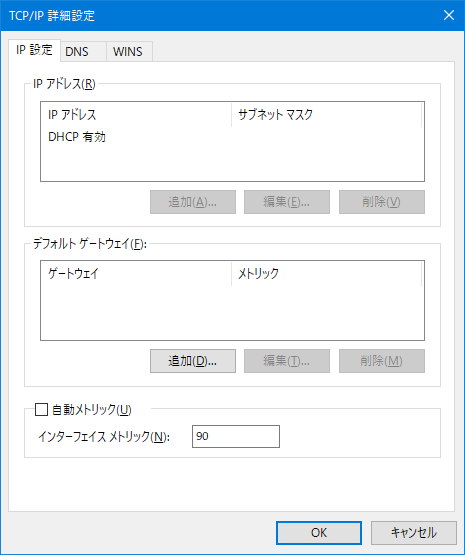
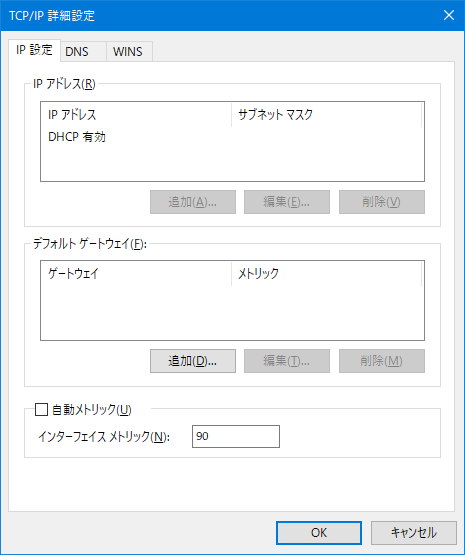
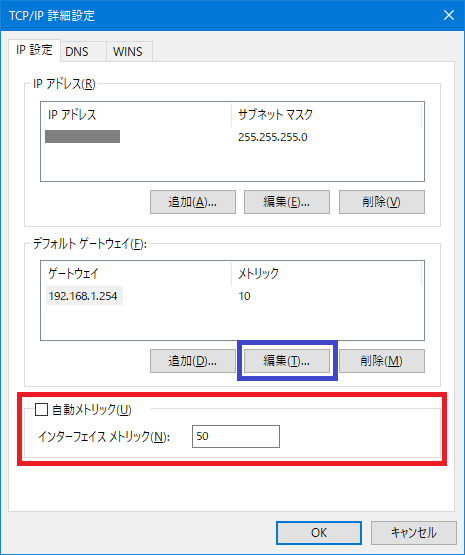
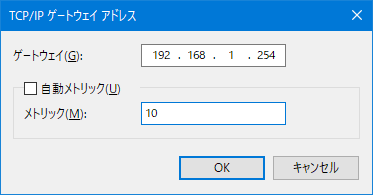
コメント